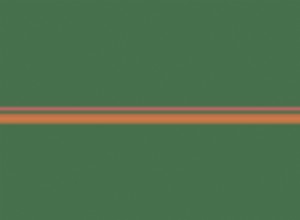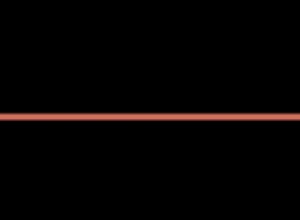بغض النظر عن جهاز iPhone الذي لديك ، فإن Recovery Mode هو حل أخير يمكن أن يكون حلاً سريعًا للعديد من مشكلات البرامج. سواء تم تجميد شاشتك أو فشل تحديث نظامك ، فإن الطرق المنتظمة لاستكشاف الأخطاء وإصلاحها وإعادة التشغيل ليست فعالة دائمًا. هذا هو المكان الذي يأتي فيه وضع الاسترداد.

في هذا الدليل ، سنتابع عملية إعادة تشغيل iPhone 13 و 12 و 11 و X و 8 و 7 و 6 في وضع الاسترداد. سنقدم لك أيضًا بعض النصائح حول ما يجب فعله في حالة فشل وضع الاسترداد.
كيفية إعادة تشغيل iPhone X و 11 و 12 و 13 في وضع الاسترداد
في كثير من الحالات ، يجب عليك إعادة تشغيل جهاز iPhone الخاص بك في وضع الاسترداد كحل نهائي. يجب أن تفكر في استخدام وضع الاسترداد عندما:
يتمثل الاختلاف الأساسي بين Force Restart و Recovery Mode في أنك تحتاج إلى استخدام جهاز كمبيوتر لإعادة تشغيل جهاز iPhone الخاص بك عندما يكون في وضع الاسترداد. لهذا السبب ستحتاج إلى توصيل جهاز iPhone بجهاز كمبيوتر باستخدام كابل USB قبل البدء. نوصي بشدة أيضًا بإجراء نسخ احتياطي لجهاز iPhone الخاص بك على iCloud ، نظرًا لاحتمال فقد جميع بياناتك.
نظرًا لأن iPhone X و 11 و 12 و 13 لا يأتي به زر الصفحة الرئيسية أسفل الشاشة ، فستستخدم فقط أزرار الصوت الجانبية لتمكين وضع الاسترداد. هذا ما عليك القيام به:
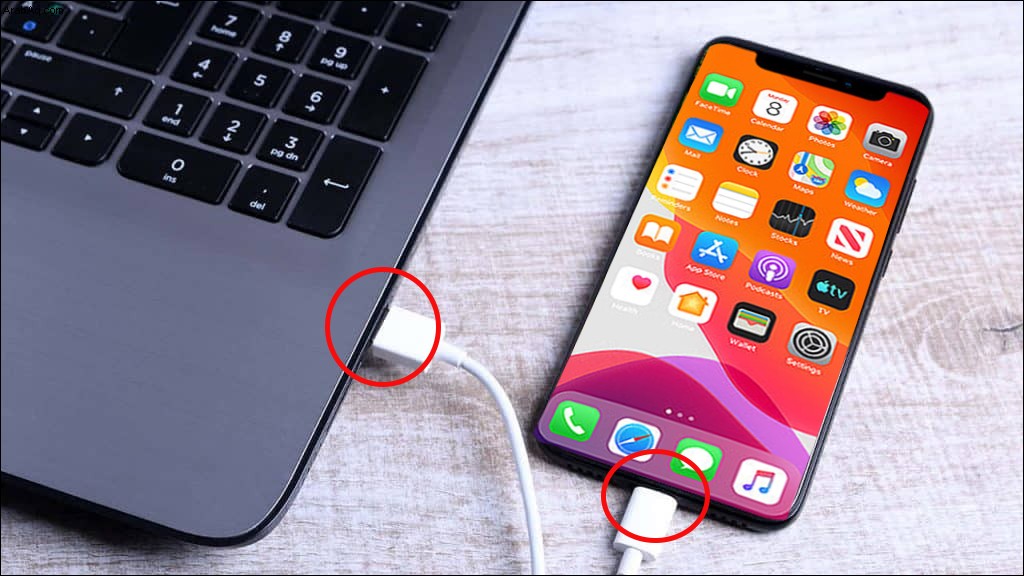
ملاحظة :إذا كنت تستخدم إصدارًا أحدث من macOS ، مثل macOS Catalina ، فستحتاج إلى فتح Finder. إذا كنت تستخدم إصدارًا أقدم من macOS ، مثل macOS Mojave أو الإصدارات السابقة ، فيمكنك الانتقال مباشرة إلى iTunes. يحتاج مستخدمو Windows أيضًا إلى تشغيل iTunes فقط.
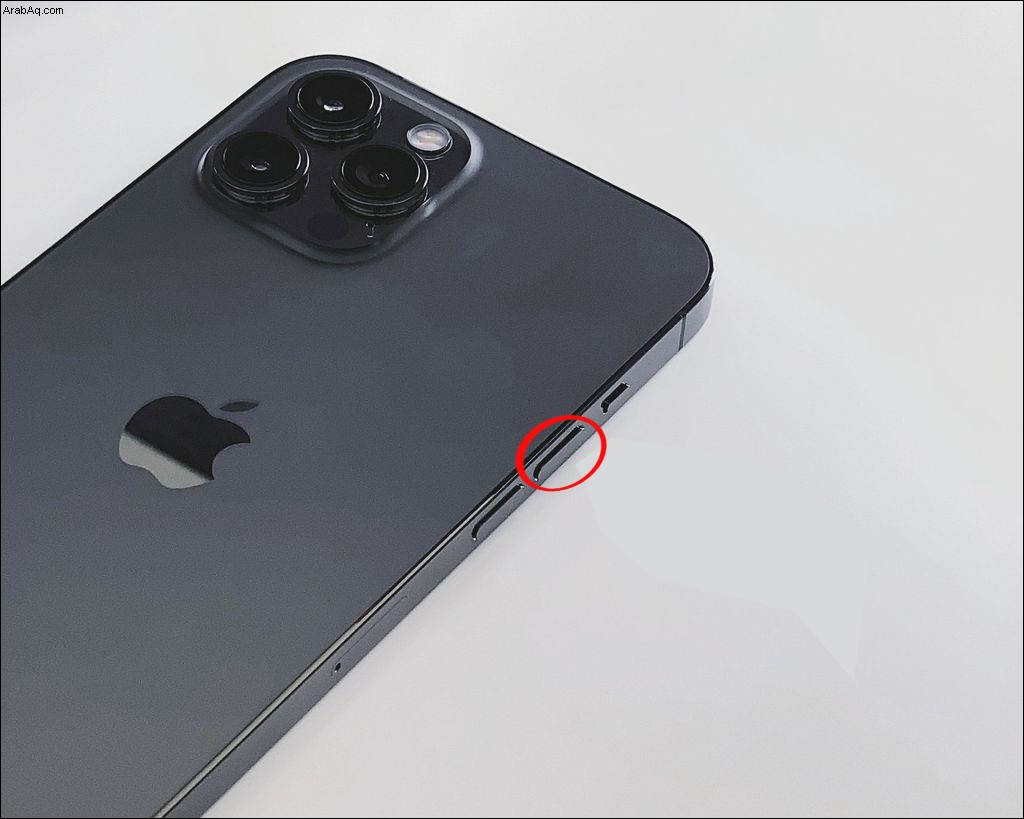

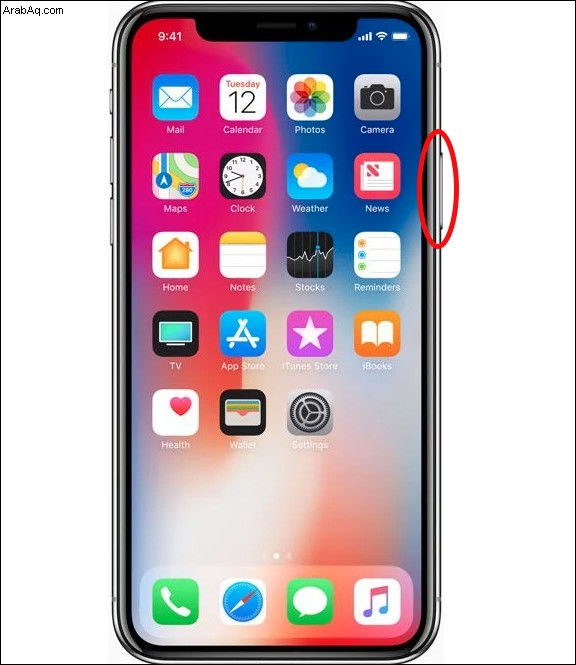
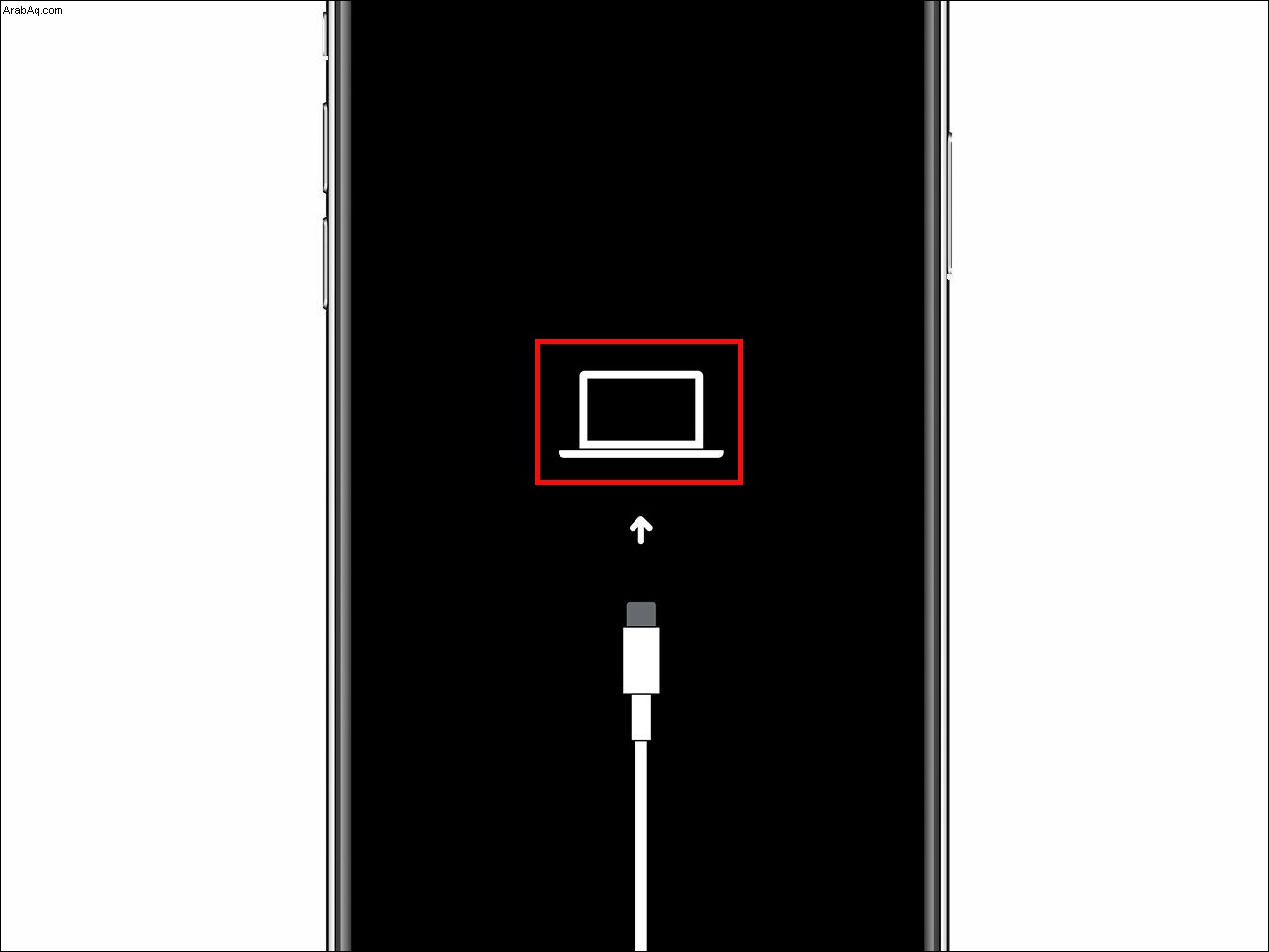
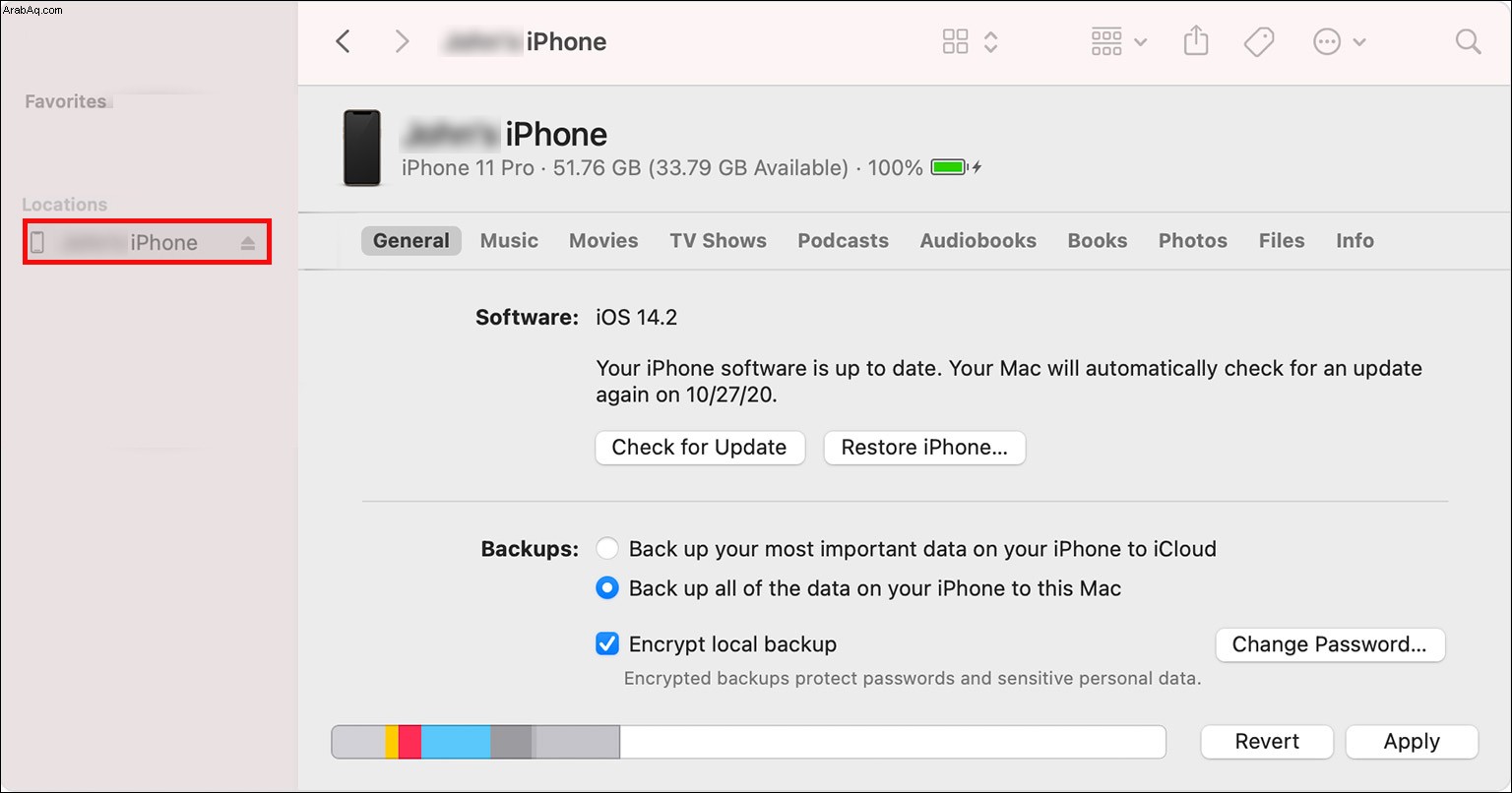
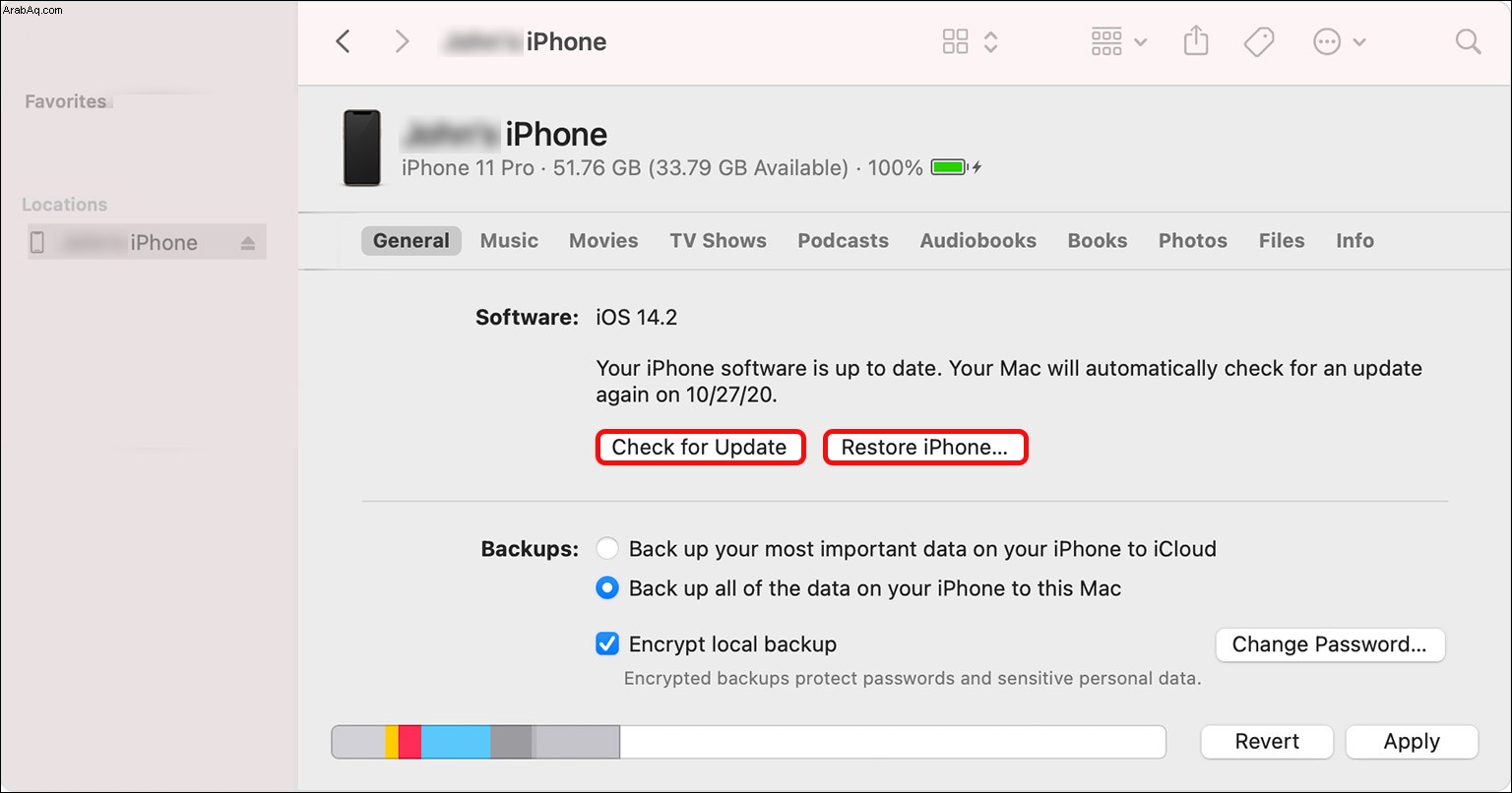

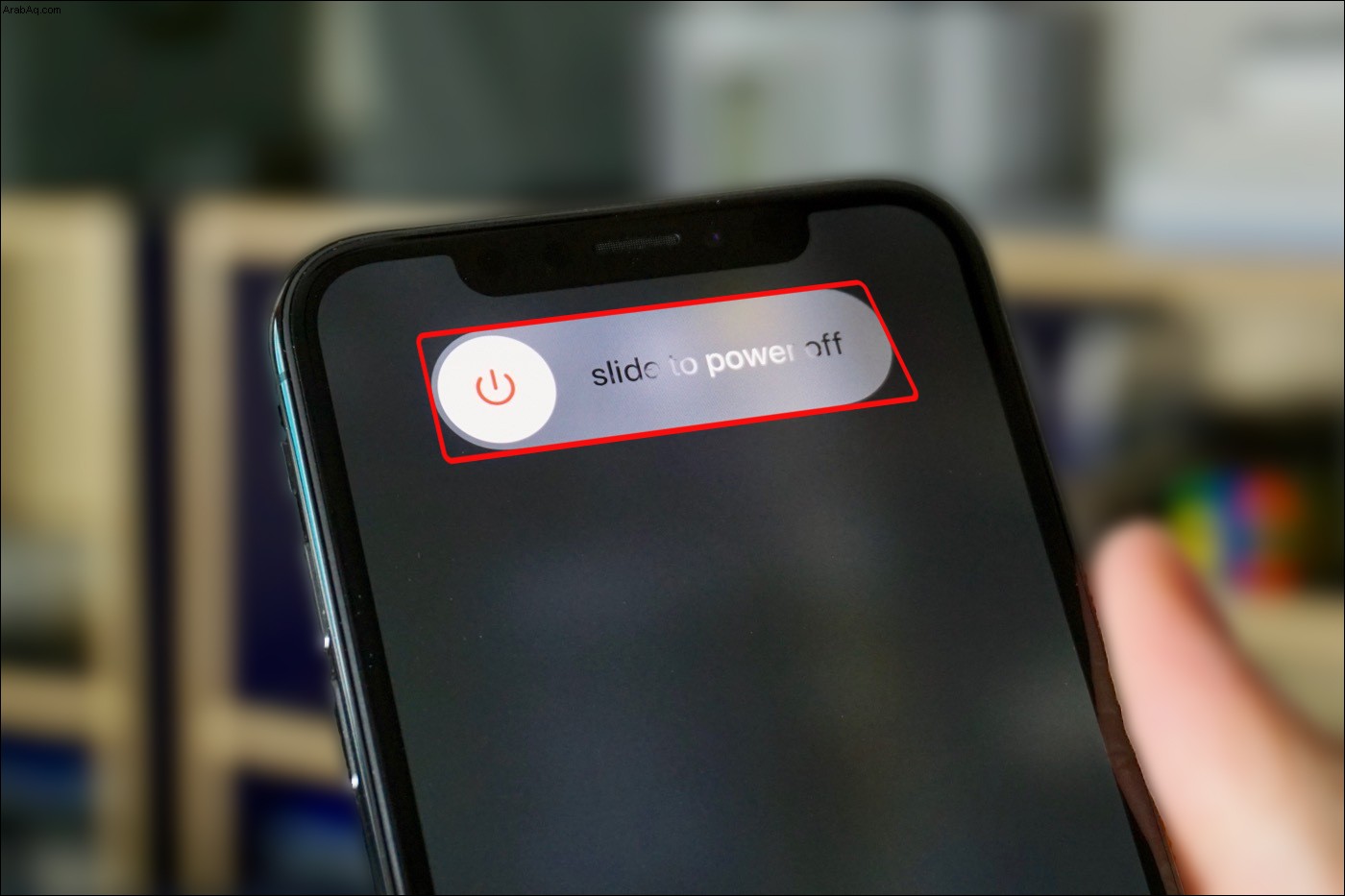
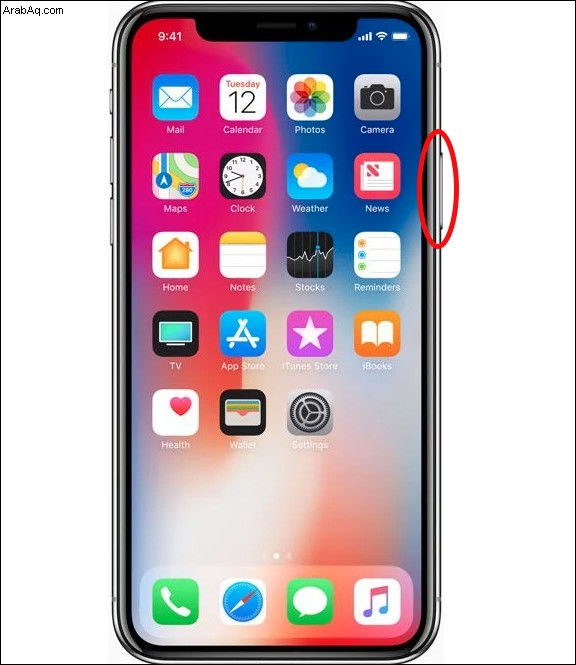
إذا قمت بالنقر فوق الزر "تحديث" ، فسيؤدي ذلك إلى تحديث برنامجك ، وسيتم الاحتفاظ بجميع الإعدادات والمحتوى والبيانات الخاصة بك. إذا سارت الأمور على ما يرام ، فستحتاج إلى منح الكمبيوتر بعض الوقت لتنزيل البرنامج وإجراء جميع التغييرات اللازمة.
من ناحية أخرى ، إذا قمت بالنقر فوق "استعادة" ، فسيتم مسح جميع بياناتك. هذا هو سبب أهمية إجراء نسخ احتياطي لجهازك إلى حساب iCloud الخاص بك. إذا حاولت تحديث برنامج iPhone الخاص بك ، لكنه لم ينجح ، فستتم مطالبتك باستعادة جهاز iPhone الخاص بك. ستعلم أن التحديث فشل إذا خرج iPhone من شاشة Recovery Mode بعد أكثر من 15 دقيقة من التحديث.
عملية إعادة تشغيل iPhone في وضع الاسترداد هي نفسها بالنسبة إلى iPhone X و 11 و 12 و 13. من المهم جدًا فتح iTunes بعد توصيل جهاز iPhone بجهاز الكمبيوتر. إذا كان iTunes مفتوحًا بالفعل ، فتأكد من إغلاقه ، ثم افتحه مرة أخرى عند توصيل الجهازين.
بغض النظر عن الخيار الذي اخترته ، فإن الخطوة الأخيرة هي إعداد جهازك. هكذا يتم ذلك:
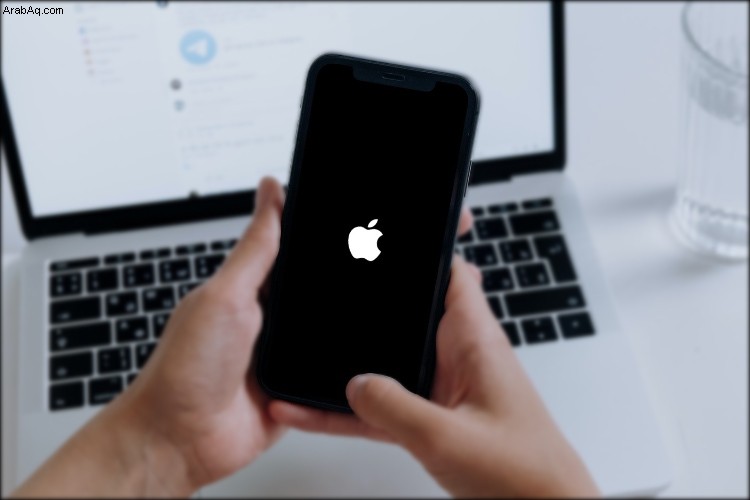
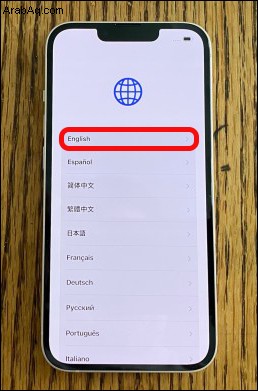
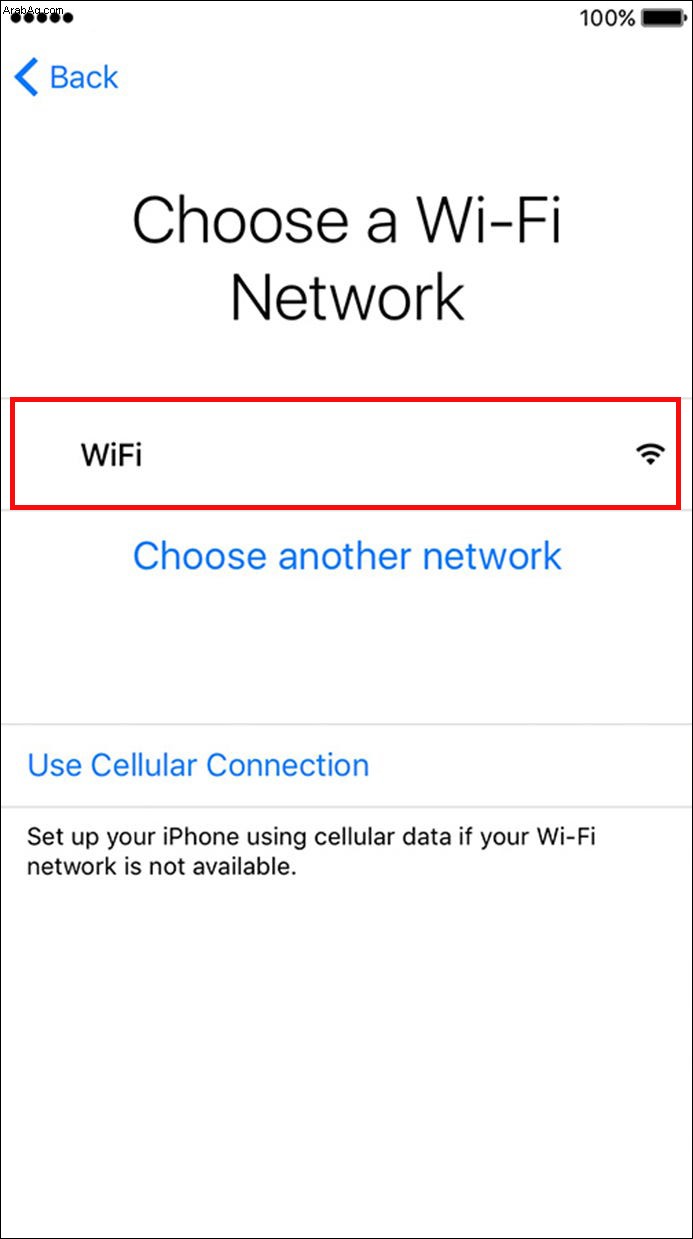
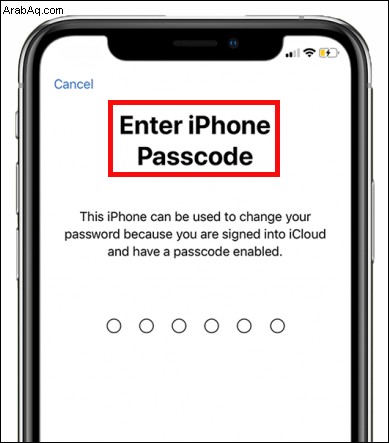
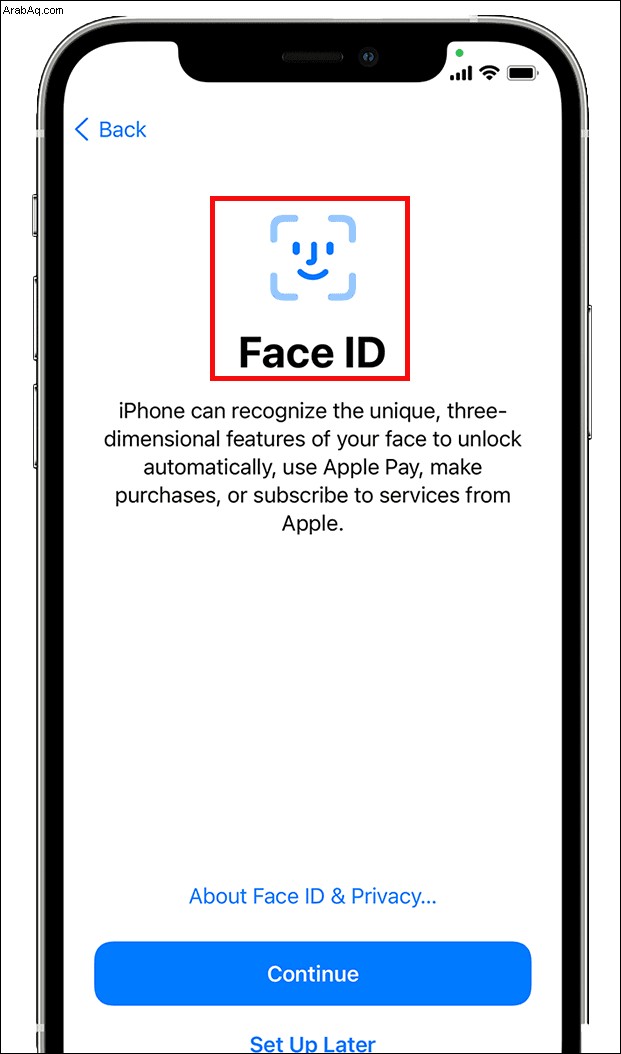
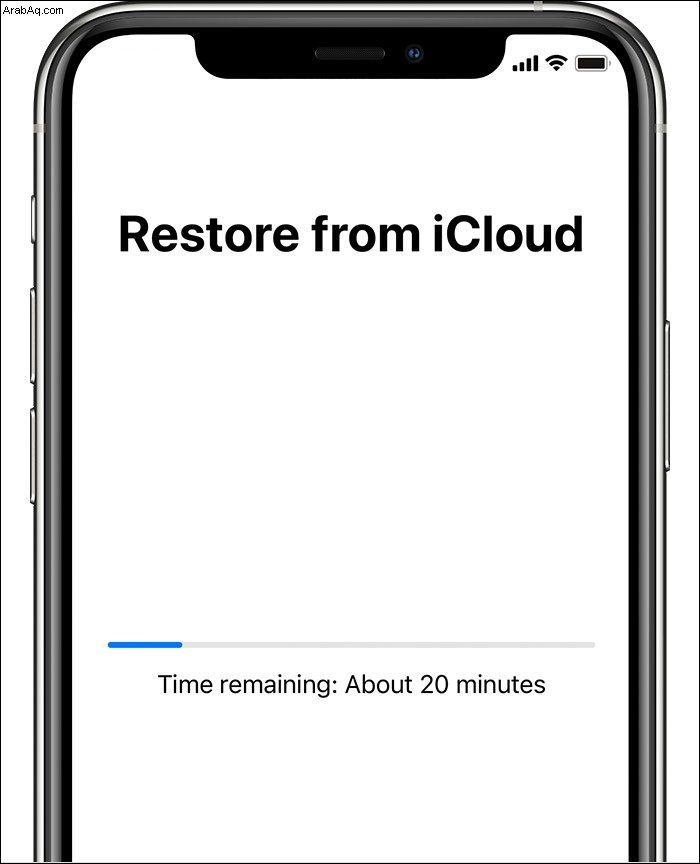
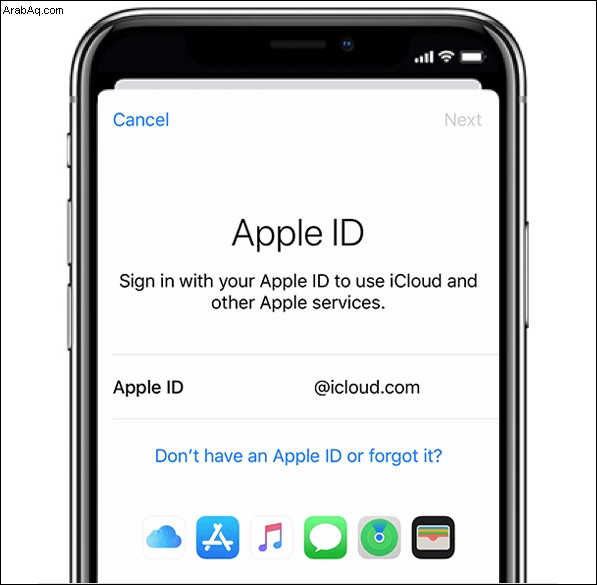
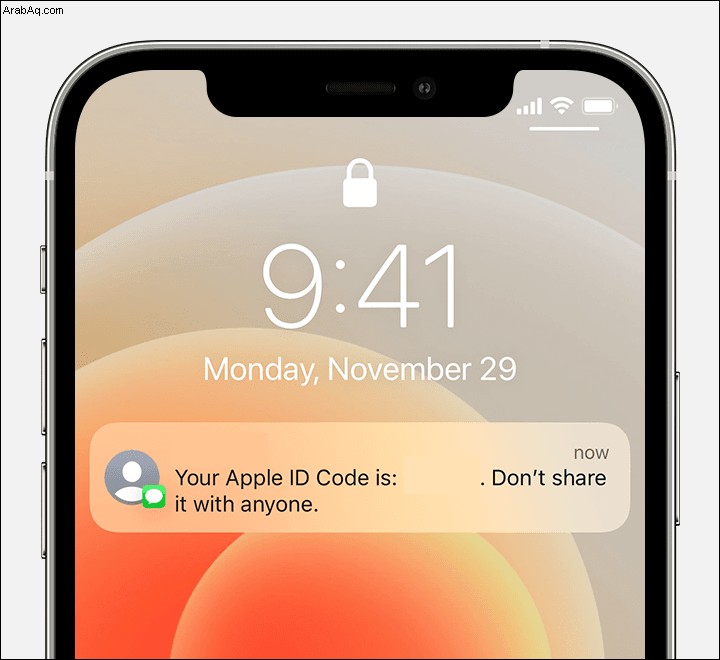
سيتم سؤالك أيضًا عما إذا كنت تريد تمكين تحديثات النظام التلقائية ، وإعداد Siri ووقت الشاشة ، وميزات أخرى. يجب إصلاح أي مشكلات واجهتها مع جهاز iPhone الخاص بك في هذه المرحلة. ومع ذلك ، إذا كنت لا تزال تواجه أية مشكلات ، مثل خطأ ما ، فحاول القيام بما يلي:
كيفية إعادة تشغيل iPhone 6 و 7 و 8 في وضع الاسترداد
بالنسبة إلى iPhone 6 و iPhone 7 و iPhone 8 ، يتم تنشيط وضع الاسترداد بالضغط على مجموعات مختلفة من الأزرار. قبل تمكين وضع الاسترداد ، تأكد من أنك تستخدم أحدث إصدار من iTunes وأن جهاز Mac لديك محدث. إذا كنت تستخدم Windows ، فيجب أن يكون لديك أحدث إصدار من Microsoft.
لإعادة تشغيل iPhone 6 (أو الإصدارات السابقة) في وضع الاسترداد ، اتبع الخطوات أدناه:

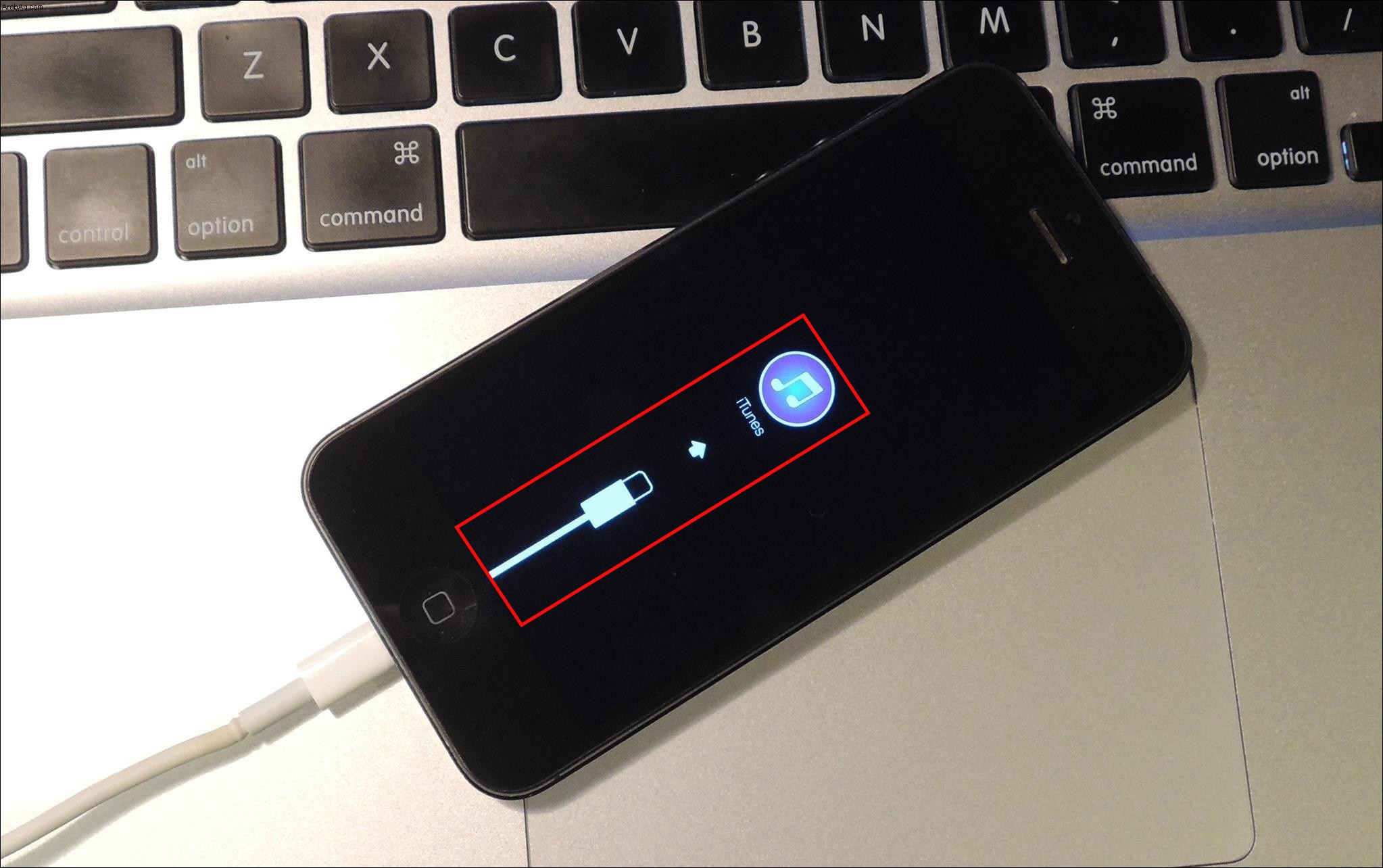
هذا ما عليك القيام به لتمكين وضع الاسترداد على iPhone 7 و iPhone 7 Plus و iPod touch:
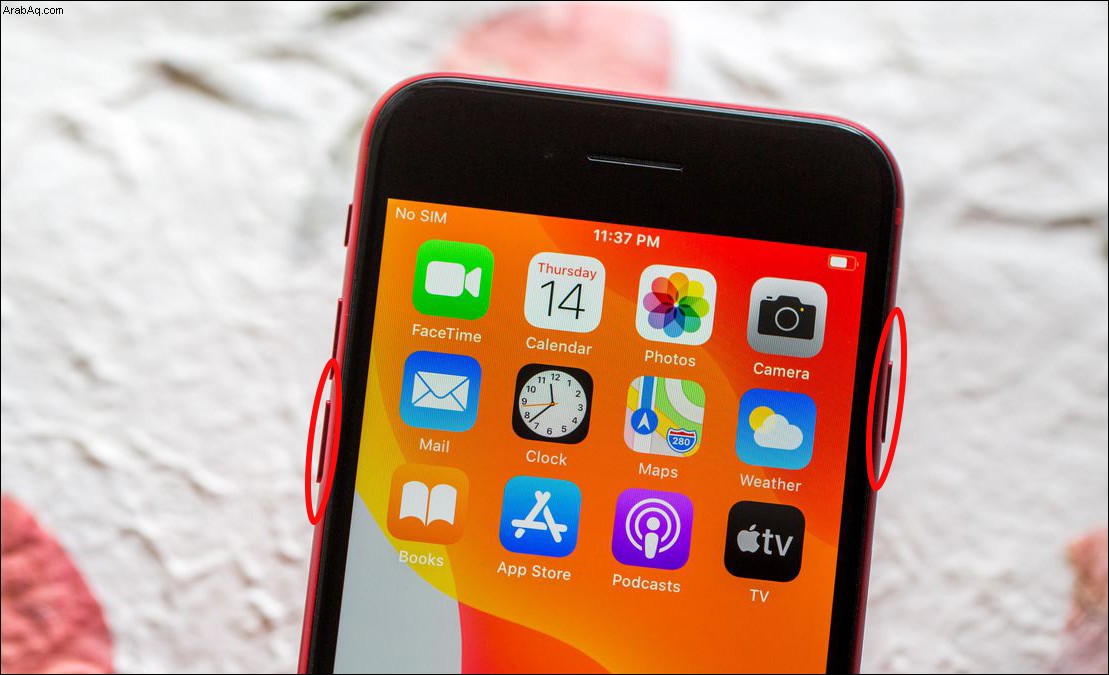
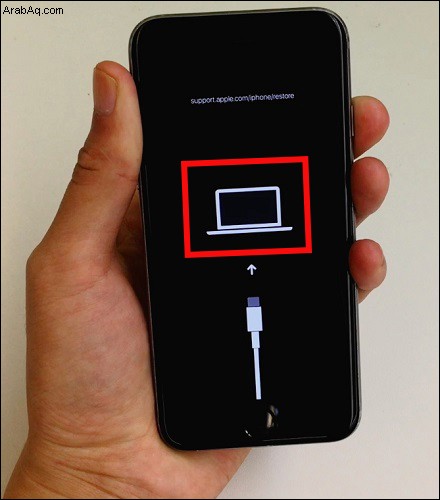
أخيرًا ، هذه هي الطريقة التي يمكنك بها تمكين وضع الاسترداد لـ iPhone 8 أو أحدث:
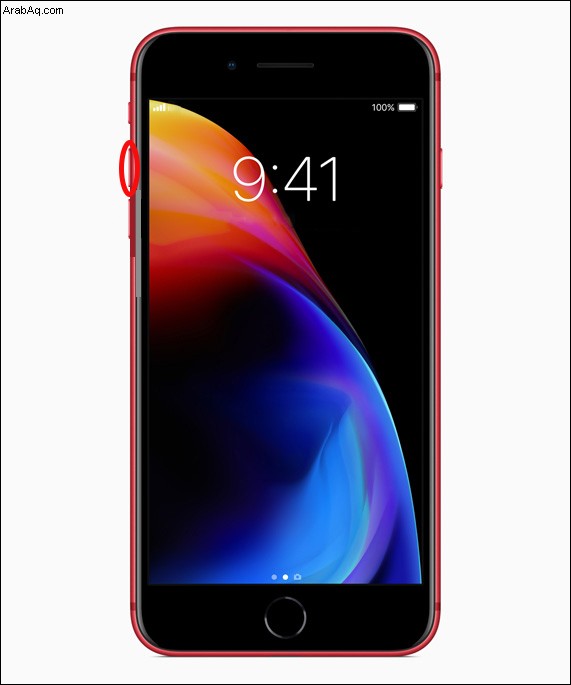
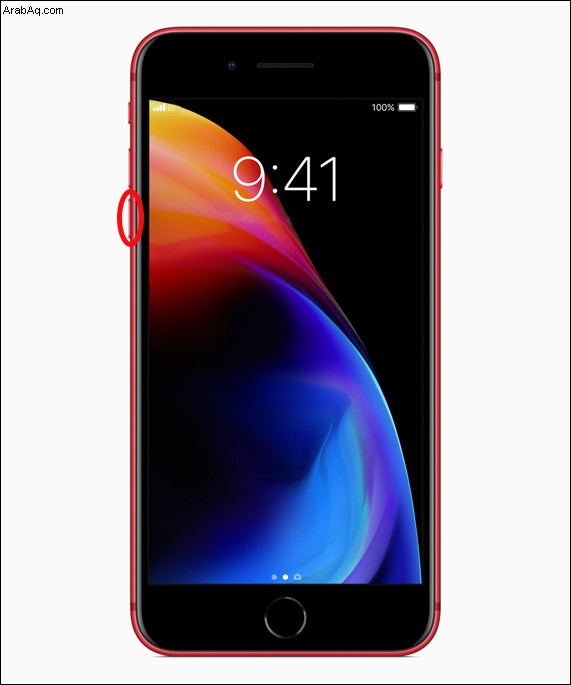
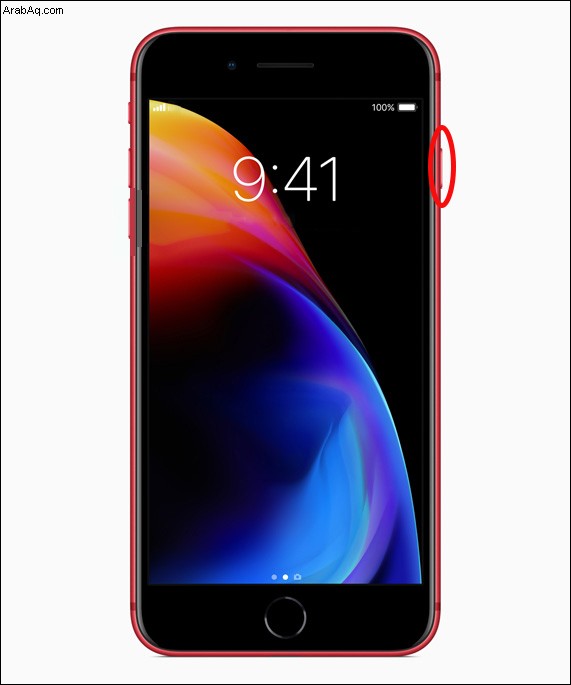
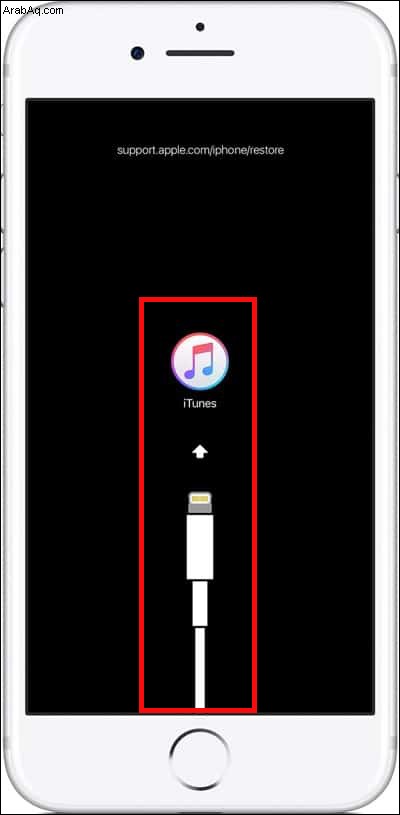
بينما تختلف تركيبة الأزرار بالنسبة لطرازات iPhone هذه ، فإن كل شيء آخر هو نفسه. هذا يعني أنه يجب عليك توصيل جهاز iPhone بجهاز Mac أو الكمبيوتر الشخصي باستخدام كبل USB قبل وضع جهاز iPhone في وضع الاسترداد. علاوة على ذلك ، تحتاج إلى فتح Finder أو iTunes (حسب إصدار macOS لديك). إذا كنت من مستخدمي Windows ، فانتقل مباشرة إلى iTunes.
بمجرد تمكين وضع الاسترداد على جهاز iPhone 6 أو iPhone 7 أو iPhone 8 ، هذا ما عليك القيام به:
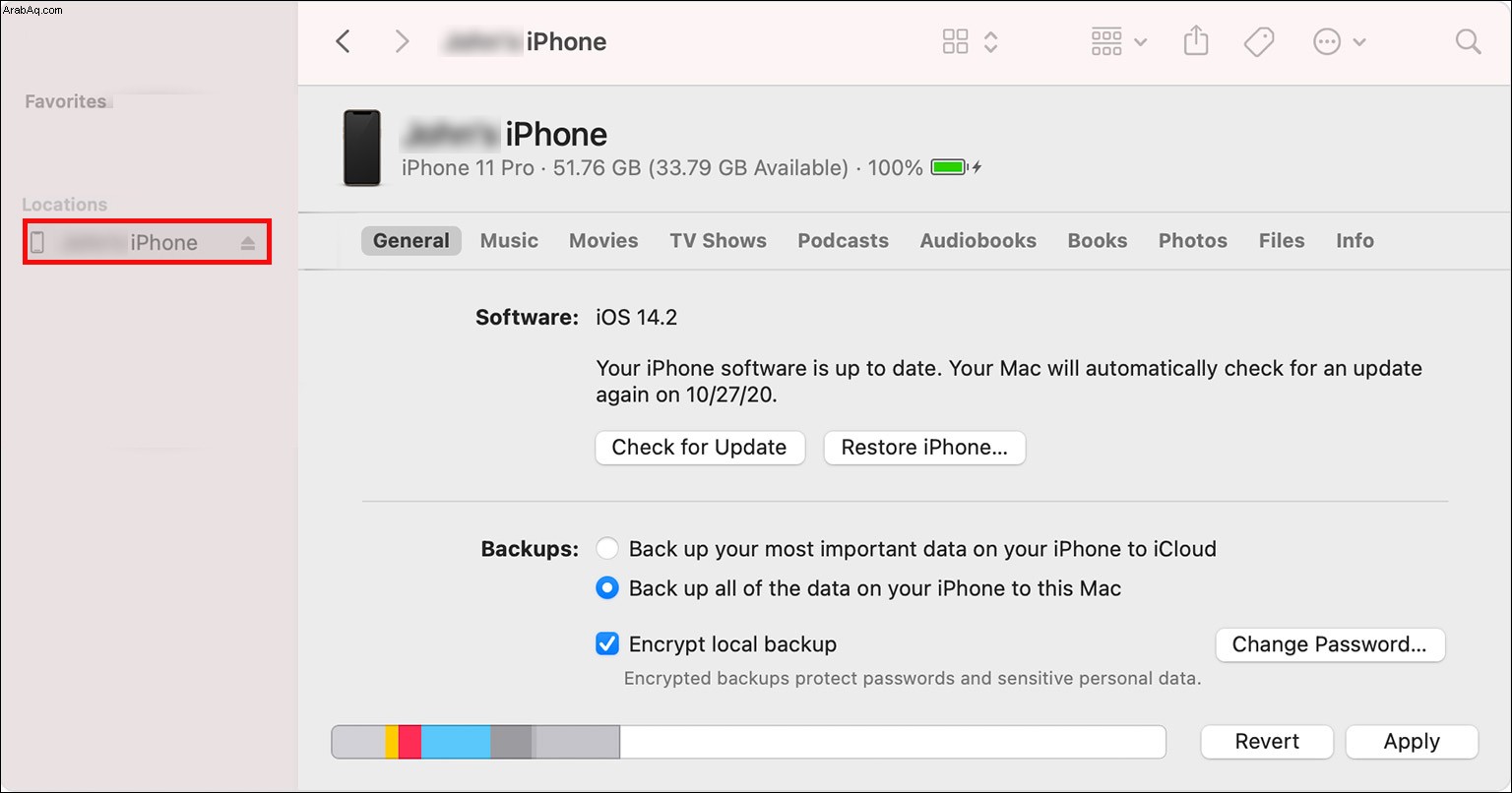
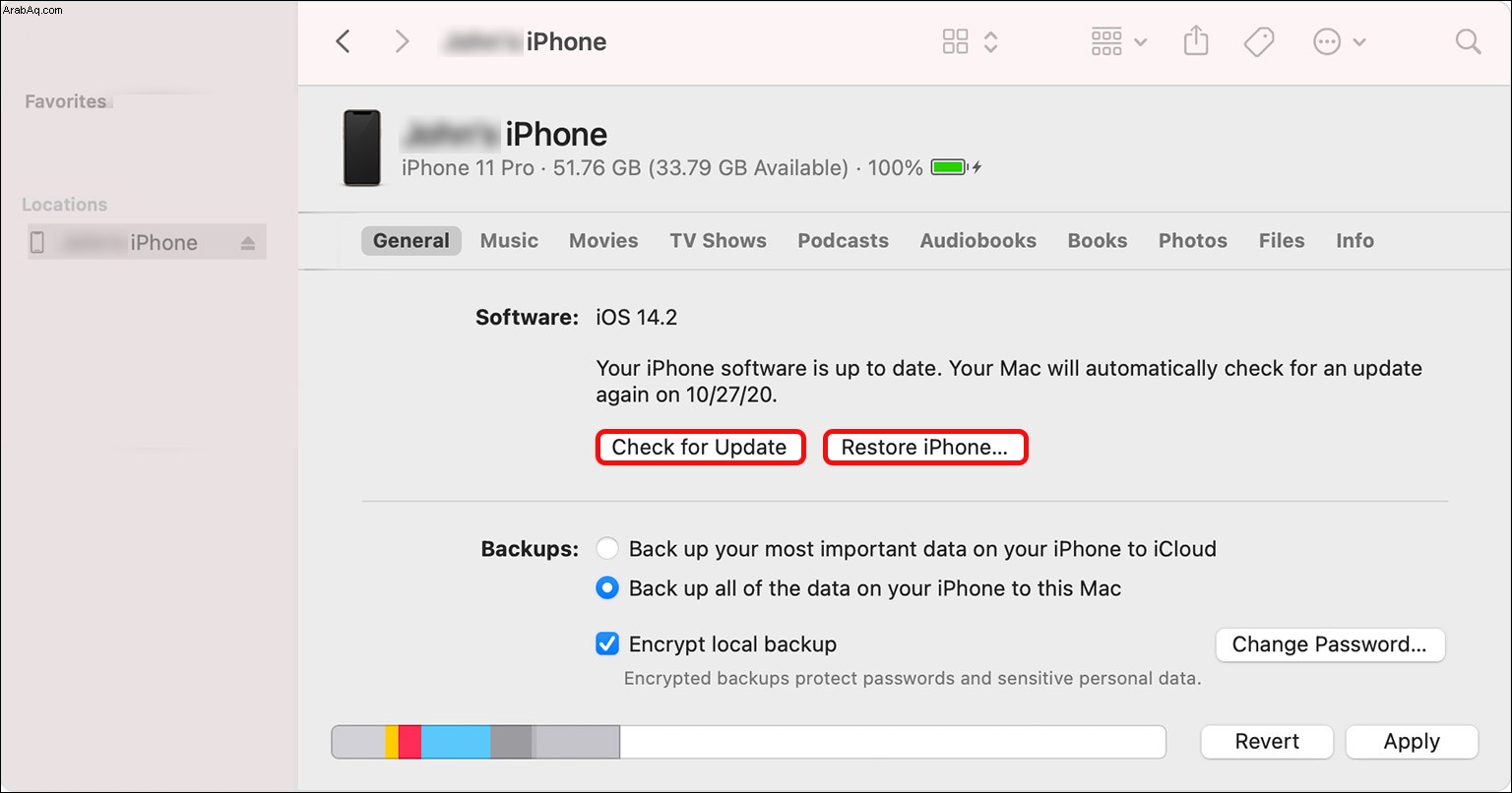

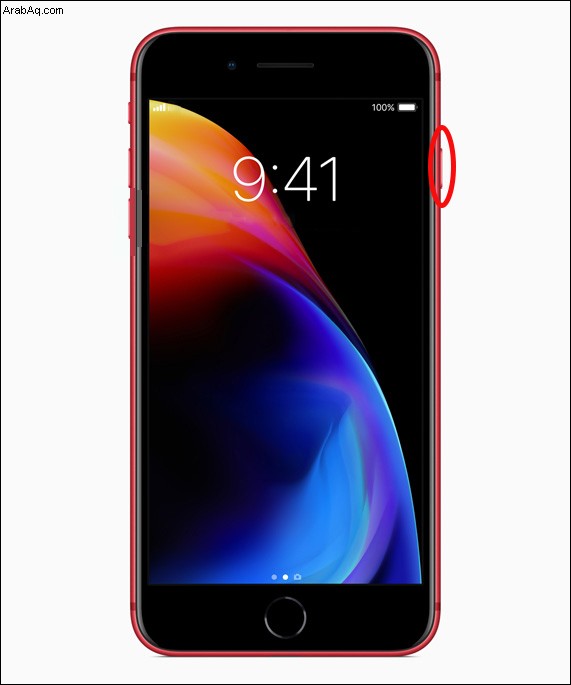
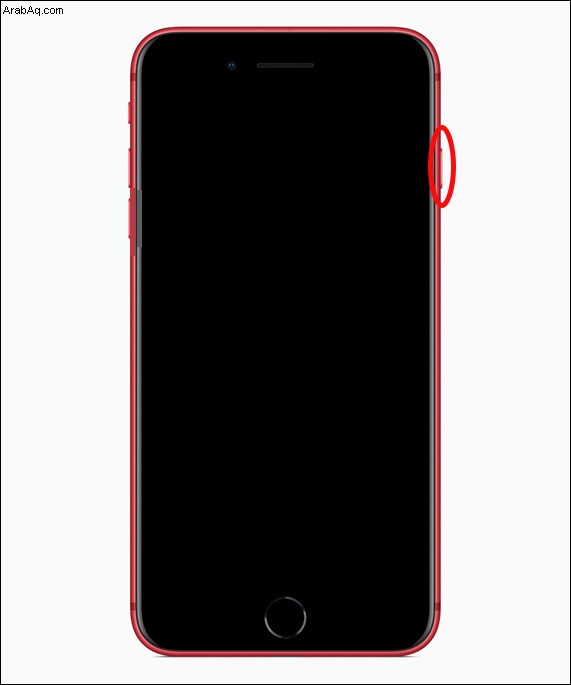
على الرغم من أن هذه العملية قد تستغرق بضع دقائق من وقتك ، إلا أنها ستصلح أي مشكلات برمجية يعاني منها جهاز iPhone الخاص بك. إذا كنت لا تزال تواجه مشكلات مع iPhone ، حتى بعد اللجوء إلى Recovery Mode ، فإن خيارك الوحيد الآخر هو الاتصال بدعم Apple.
ابدأ من جديد
على الرغم من أن إعادة تشغيل جهاز iPhone الخاص بك في وضع الاسترداد يُنظر إليه على أنه خيار الملاذ الأخير ، إلا أنه من الصواب القيام به إذا كنت تواجه مشكلات في البرامج. إذا اتبعت جميع الخطوات الواردة في هذا الدليل ، فيجب ألا تصادف أي عقبات. بمجرد إعادة تشغيل جهازك وإعداده ، يمكنك الاستمرار في استخدامه كما لو لم يحدث شيء.
هل سبق لك إعادة تشغيل جهاز iPhone الخاص بك في وضع الاسترداد من قبل؟ هل استخدمت نفس الأساليب من هذا الدليل؟ أخبرنا في قسم التعليقات أدناه.